Bienvenido a esta detallada guía que te muestra cómo presentar diagramas de manera efectiva en PowerPoint. Los diagramas son una valiosa ayuda para transmitir información de manera comprensible y concisa. En este tutorial presentaré técnicas y estrategias comprobadas para asegurarte de que tu audiencia pueda captar y comprender rápidamente tanto el contenido como las representaciones.
Principales conclusiones
Un diagrama exitoso en una presentación puede hacer la diferencia entre una transmisión efectiva de información y una representación confusa. Asegúrate de que tus diagramas sean fáciles de entender, utilices el lenguaje correcto para tu audiencia y te asegures de que toda la información necesaria, como las unidades, esté claramente presente.
Guía paso a paso
1. Preparar el diagrama
En primer lugar, es importante seleccionar cuidadosamente el diagrama que vas a utilizar. En la unidad anterior analizamos un simple diagrama de barras que muestra la ocupación de los lectores. Para preparar tu presentación, asegúrate de que el diagrama presente la información crucial de manera clara y concisa.
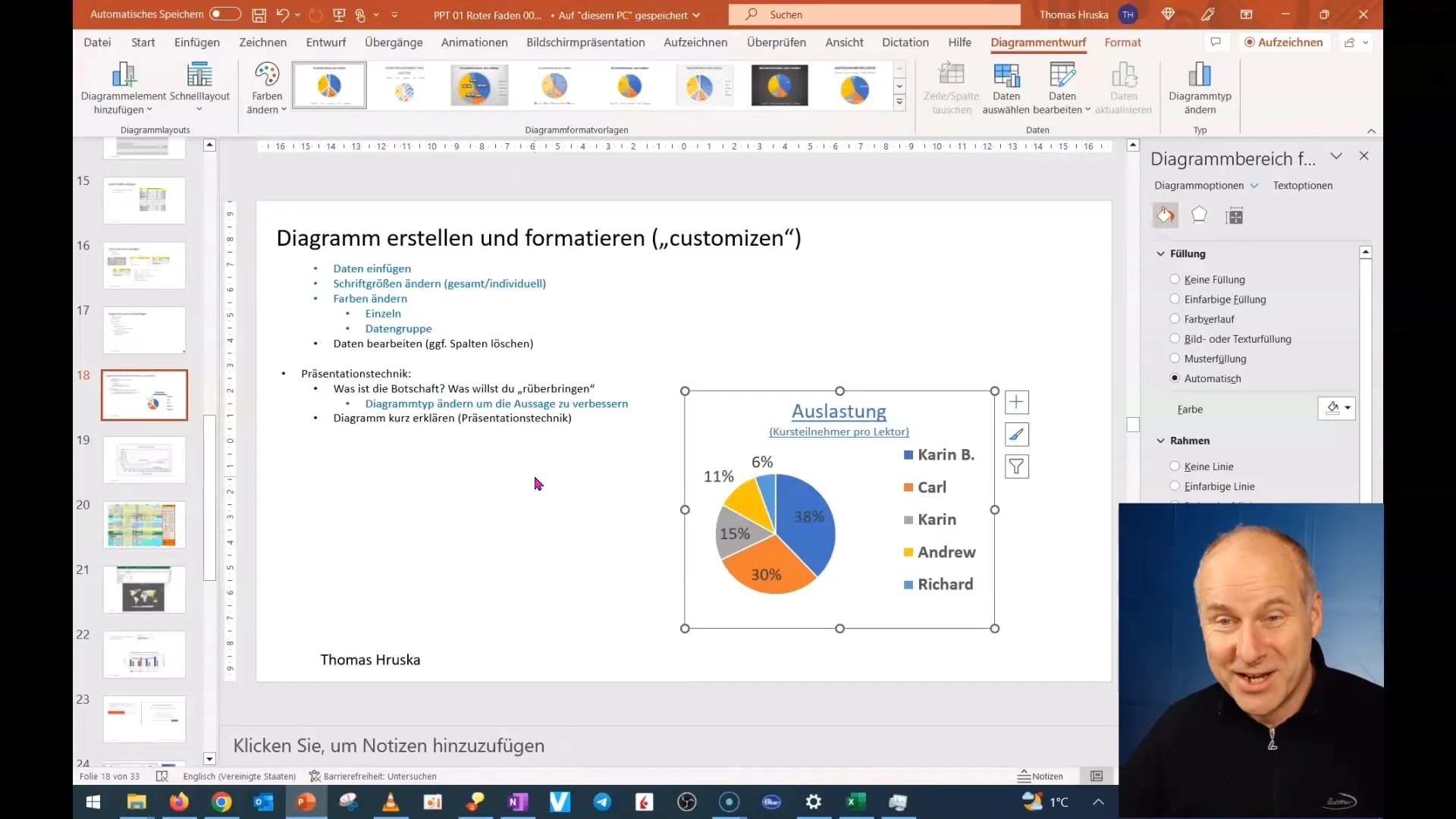
Recuerda que debes reducir tus gráficos al mínimo para que solo se vean las informaciones más importantes. Reduce el texto al mínimo para que tu audiencia no se distraiga con palabras innecesarias.
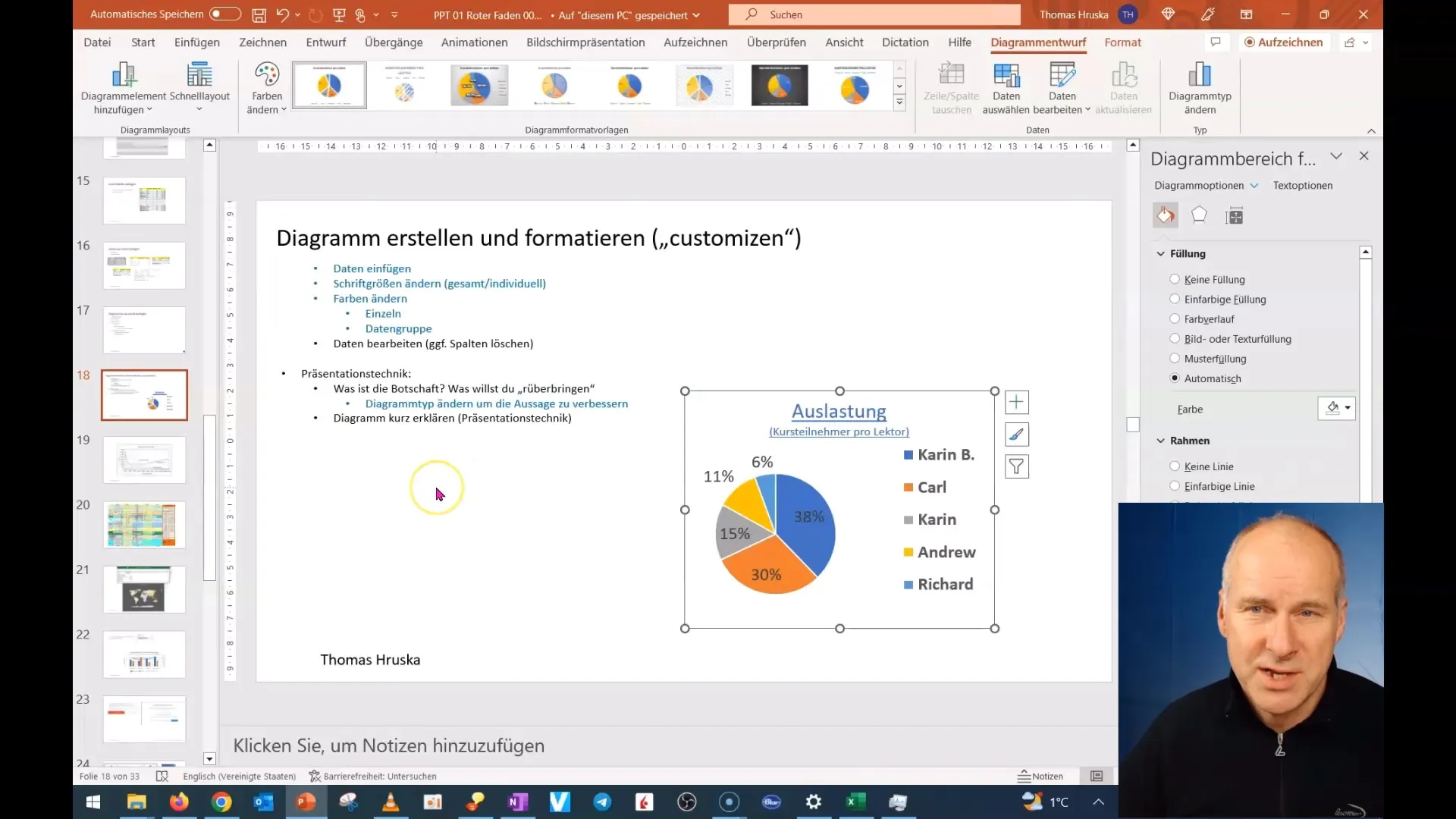
2. Adaptaciones para la audiencia
Si tu audiencia no está familiarizada con términos técnicos específicos o formatos de diagramas, debes adaptar la información. Parte de la premisa de que no todos en la sala tienen el mismo nivel de conocimientos. Por lo tanto, utiliza un lenguaje claro y sencillo, y explica todos los términos técnicos.
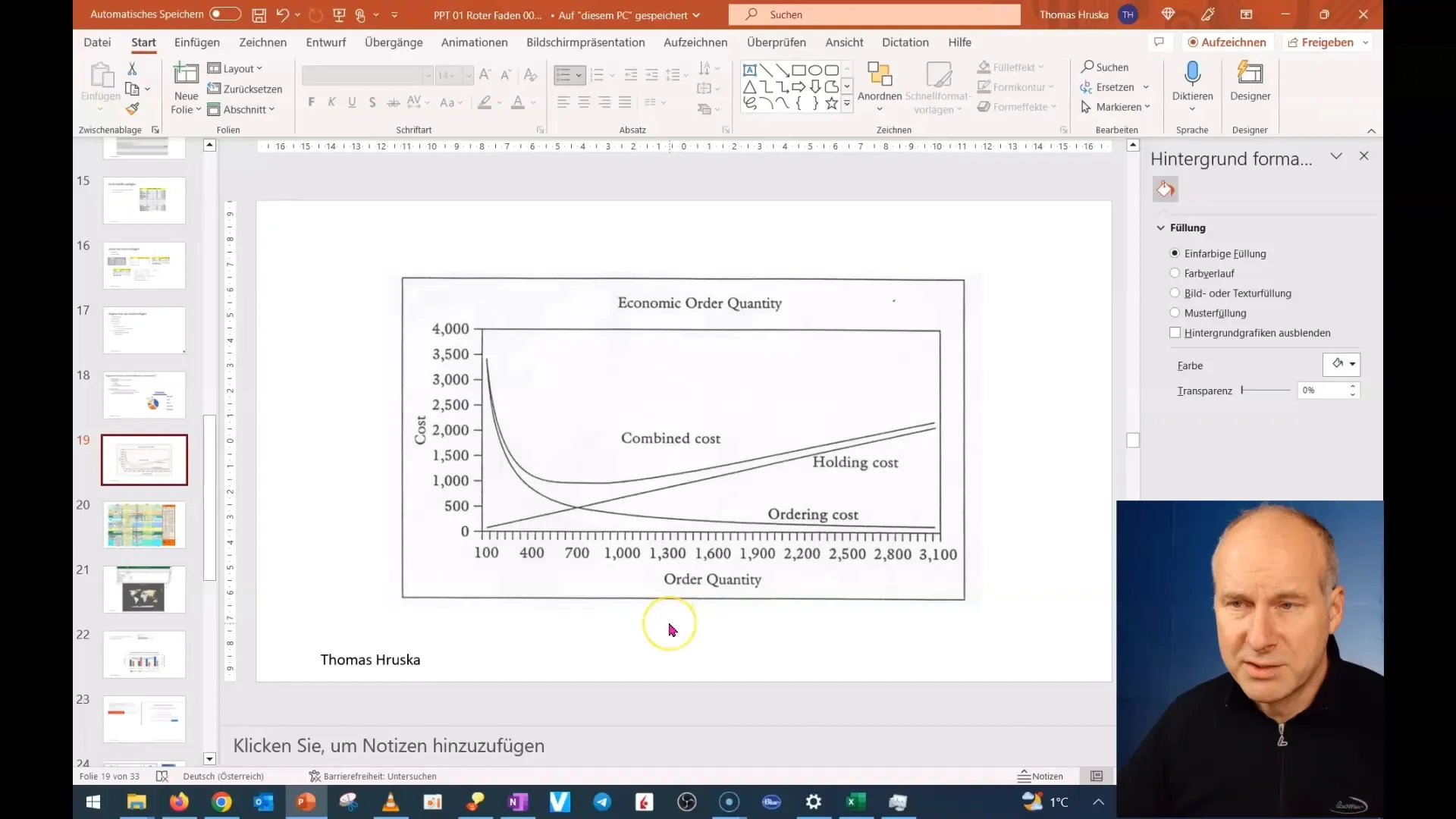
Por ejemplo, si trabajas con números estadounidenses, ten en cuenta cómo se representan. Un punto como separador de miles puede resultar confuso para la audiencia alemana. Asegúrate de tener en cuenta estas diferencias de formato.
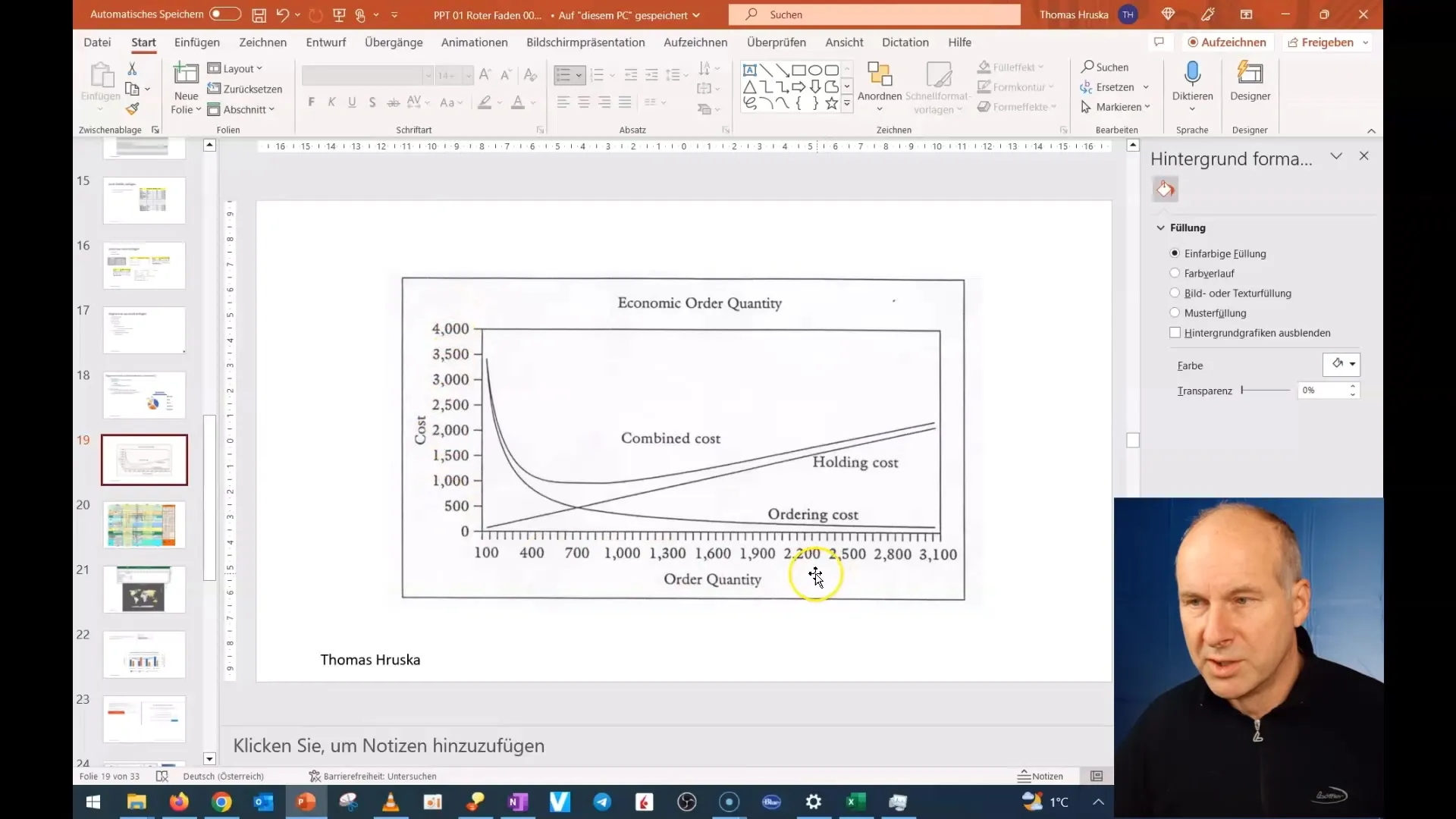
3. Resaltar información clave
Cuando estás transmitiendo información crucial en tu presentación, es importante que esta esté claramente resaltada. Asegúrate de representar unidades como "costos" o "cantidad" de manera clara. Esto ayudará a tu audiencia a captar rápidamente la información fundamental.
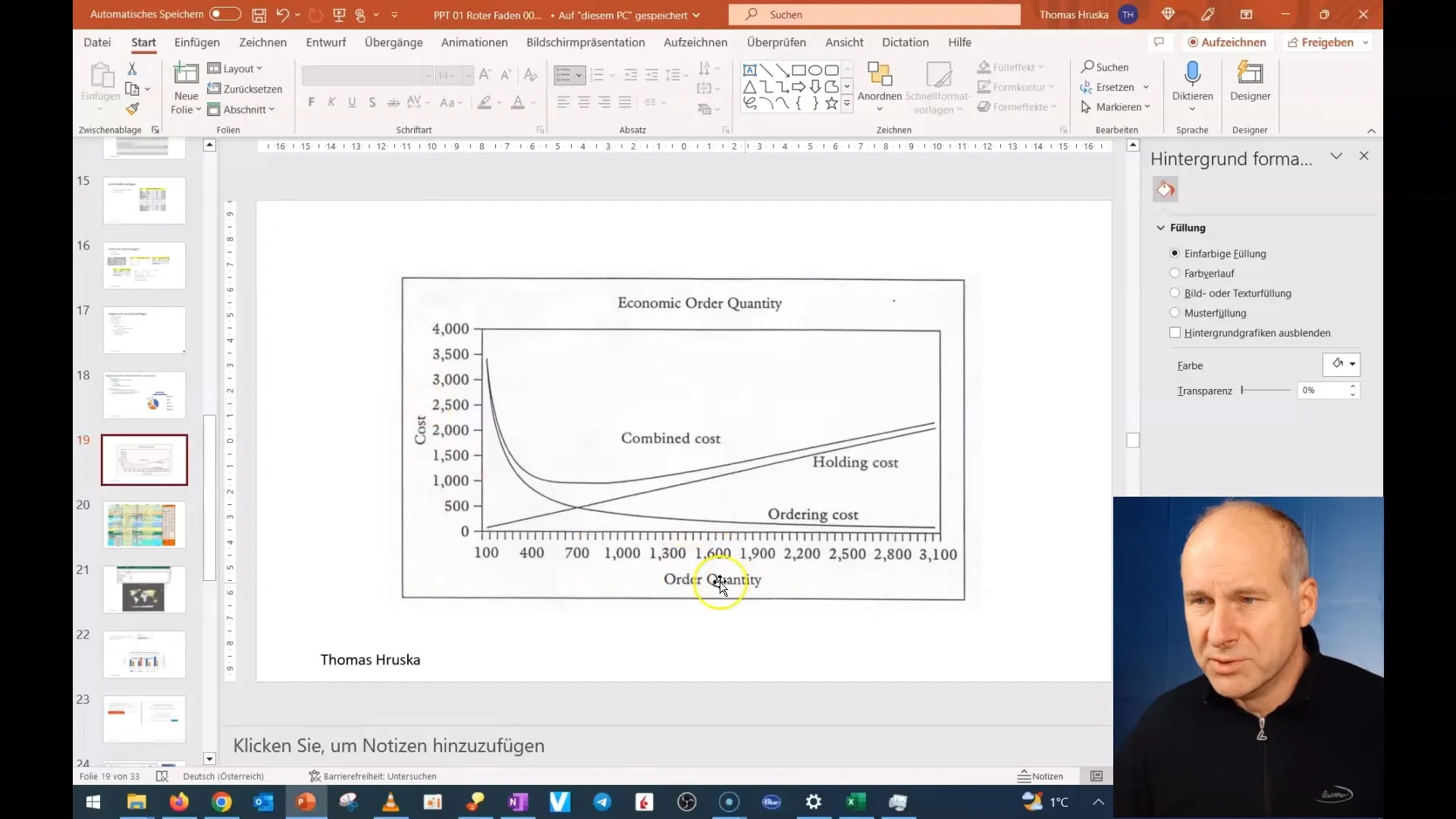
4. Explicar los diagramas de manera comprensible
Explica el diagrama paso a paso. Comienza con la etiqueta de los ejes y explica los datos representados. Por ejemplo, si estás representando los costos por pedido y el número de pedidos, primero explica los ejes y qué significan los datos para tu audiencia.
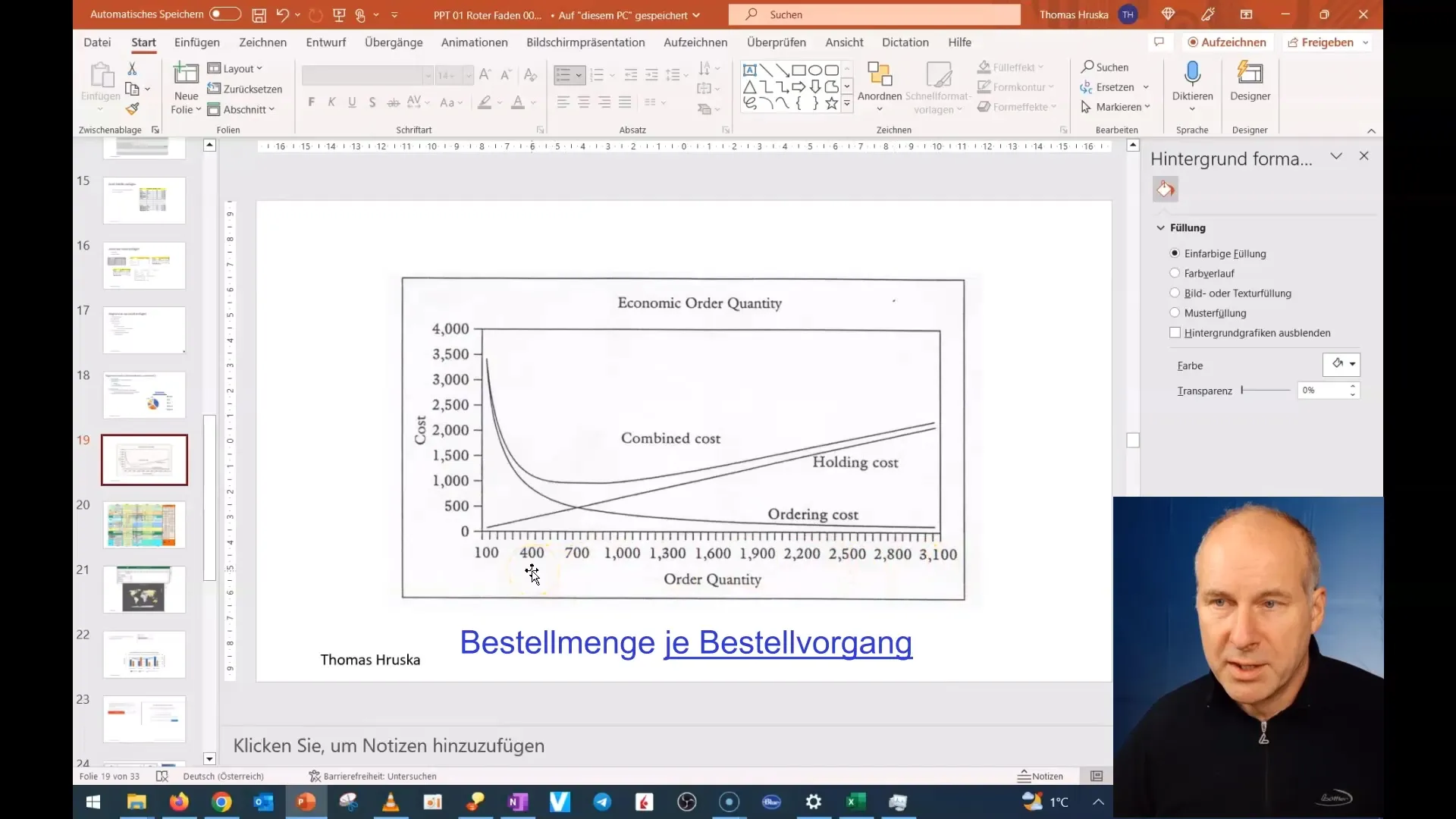
Asegúrate de resaltar claramente las tendencias y patrones en los datos. Evita presentar demasiados detalles a la vez, ya que esto podría abrumar a tu audiencia.
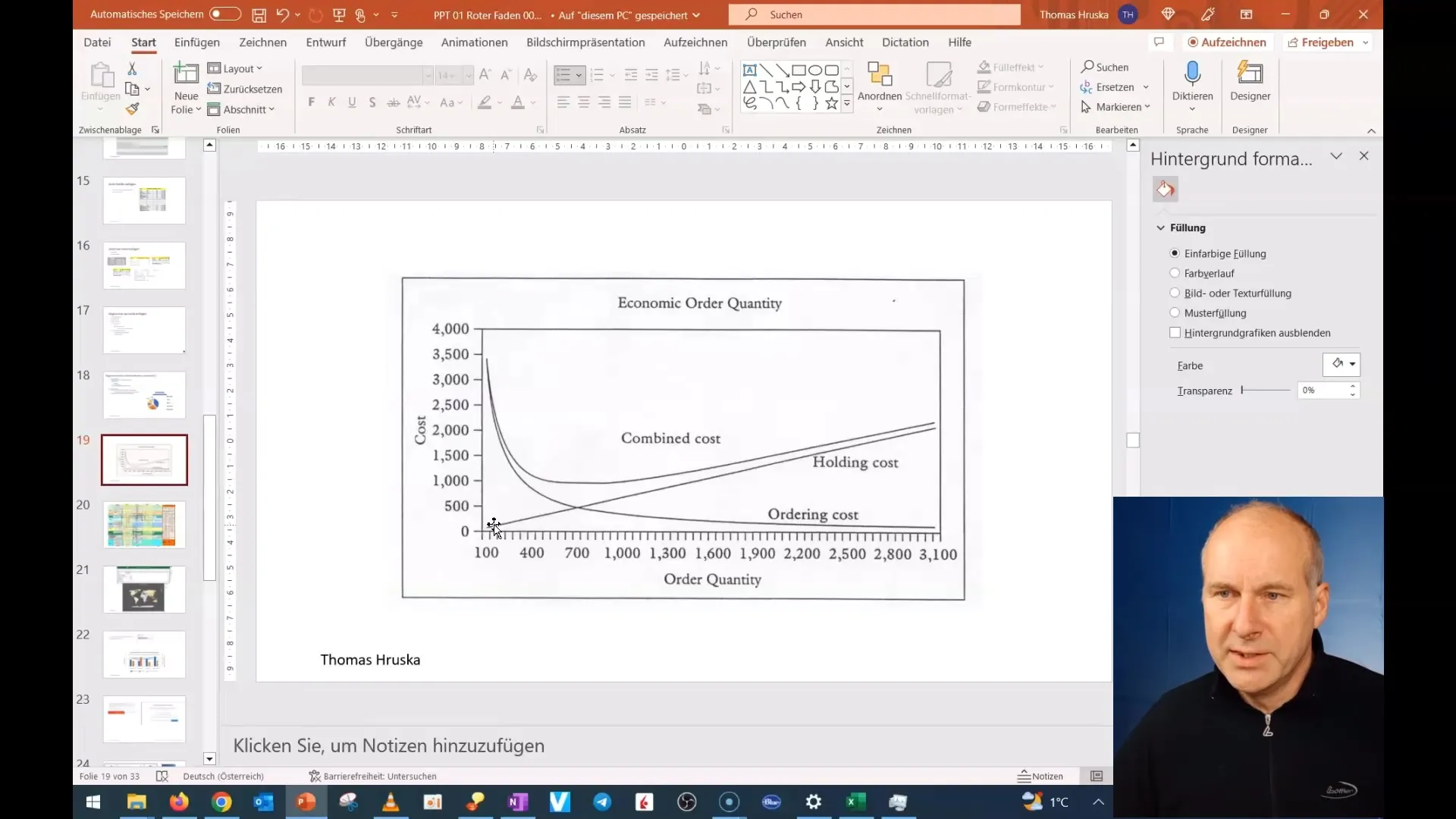
5. Utilizar visualizaciones
Para hacer tu diagrama más comprensible, puedes trabajar con animaciones. Construye tu presentación de manera que añadas información paso a paso. Comienza con un primer elemento gráfico y luego llénalo con la información correspondiente. De esta manera, guiarás a tu audiencia a través del tema y mantendrás su atención.
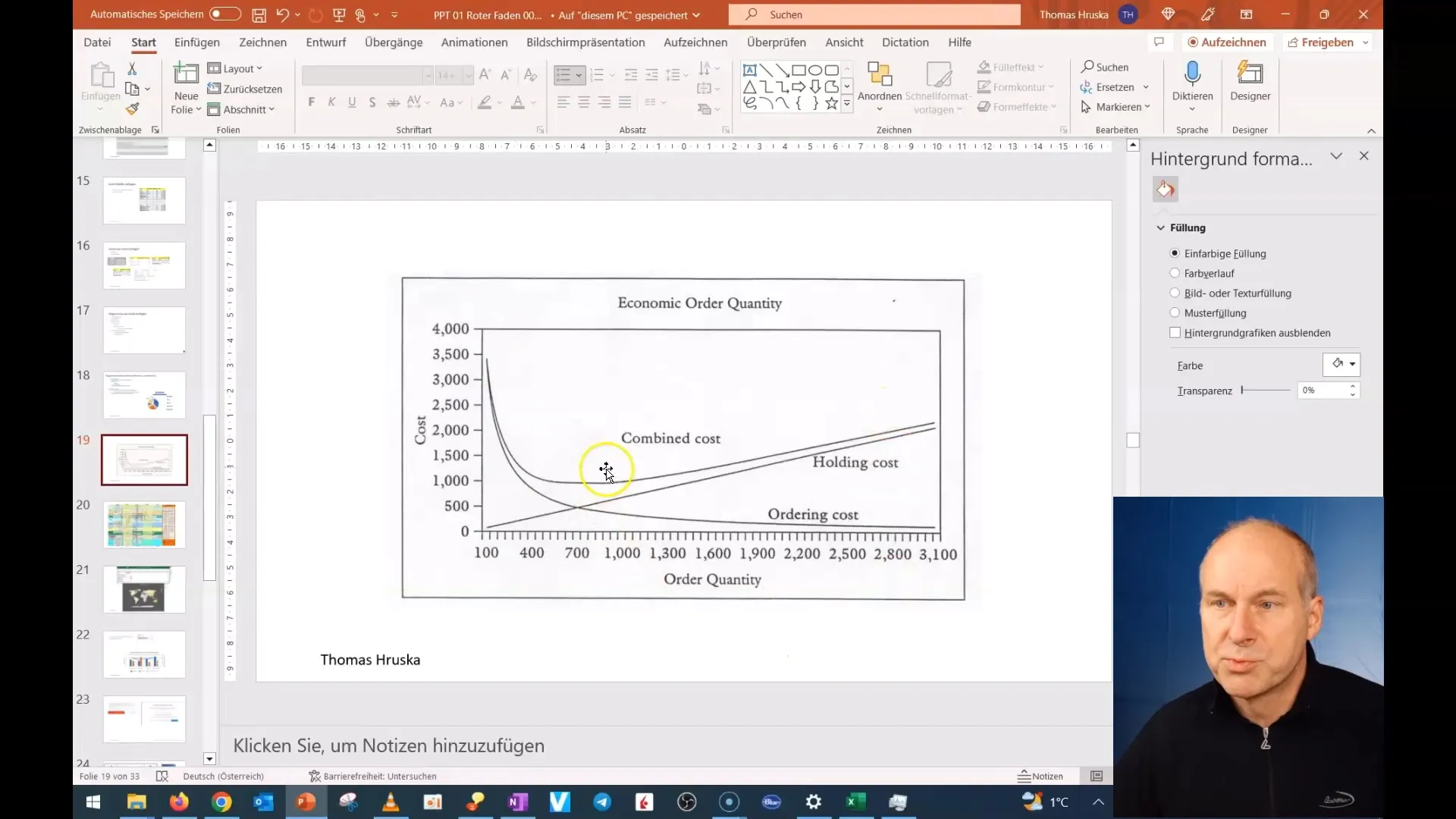
6. Resumen y conclusión
Resumen los puntos clave al final de tu presentación. Muestra por qué la información presentada es relevante para tu audiencia, y anímalos a hacer preguntas. Esto fomentará la comprensión y el compromiso.
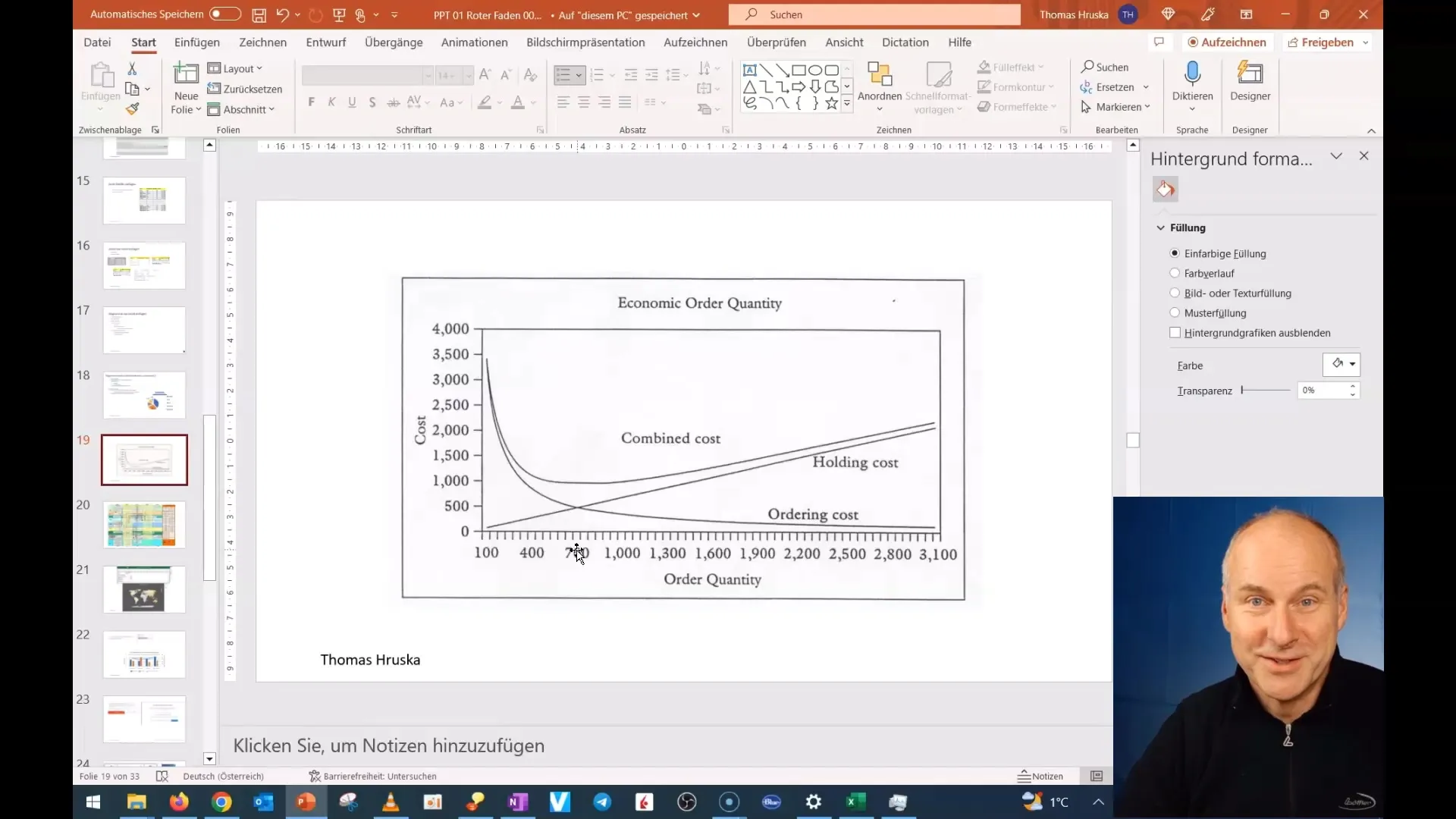
Resumen
En este tutorial has aprendido cómo presentar gráficos en PowerPoint de manera fluida y efectiva. Al asegurarte de presentar tus informaciones de forma clara y sencilla, puedes aumentar considerablemente tu efectividad como orador y garantizar que la audiencia procese la información de manera rápida y eficiente.
Preguntas frecuentes
¿Cuántos elementos debería incluir en un gráfico?Mantenlo simple. Concéntrate en los elementos esenciales.
¿Cuál es la mejor manera de explicar gráficos?Explícalos paso a paso y evita mostrar demasiados detalles a la vez.
¿Cómo debo manejar diferentes sistemas numéricos?Explica las diferencias y asegúrate de que tus explicaciones sean comprensibles para la audiencia.
¿Puedo usar animaciones para los gráficos?Sí, las animaciones ayudan a transmitir la información de forma progresiva y a mantener el interés.
¿Necesito un software especial para crear gráficos?PowerPoint ya ofrece muchas opciones para crear y personalizar gráficos.


